
مواد
- میرا آئی فون ٹیکسٹ میسج اطلاعاتی ڈسپلے کیسے تبدیل کریں
- پیغامات ایپ میں ٹیکسٹ پیغامات کو کس طرح ڈسپلے کیا جاتا ہے اس میں تبدیلی کے عمل
- آئی فون یا آئی پیڈ پر کسی کو گروپ چیٹ سے کیسے نکالیں
میکس نے B.S. ایس آئی یو سے بڑے پیمانے پر مواصلات میں ، جو ایم اے سے I کے I سے مواصلات میں ، اور ویبسٹر یونیورسٹی سے ایم بی اے کی تعلیم حاصل کررہا ہے۔
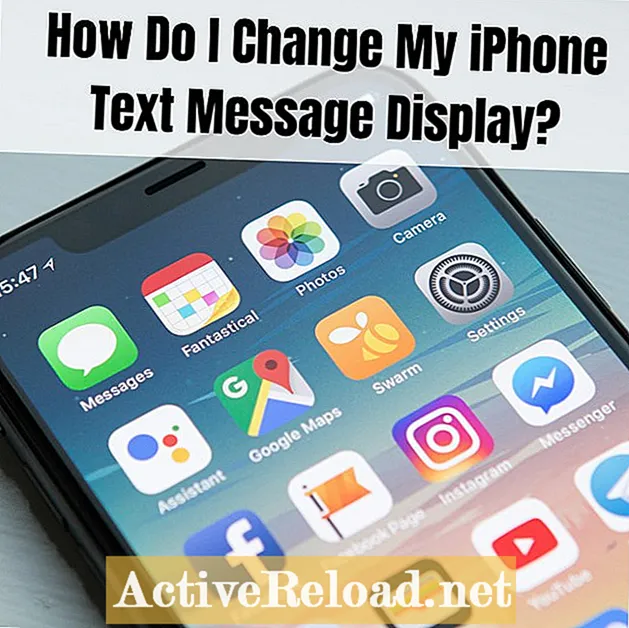
زیادہ تر لوگوں کو یہ احساس نہیں ہوتا کہ ان کے آئی فون پر ٹیکسٹ میسجز کس طرح ڈسپلے ہوتے ہیں اس پر ان کا واقعتا بہت زیادہ کنٹرول ہے۔ آپ اصل میں ٹیکسٹ میسج نوٹیفکیشن کے بلبلوں کے ل appearance دو مختلف قسم کے ظہور کے اختیارات میں سے انتخاب کرسکتے ہیں ، یا آپ بلبل کو ظاہر نہ ہونے کا انتخاب کرسکتے ہیں۔
اضافی طور پر ، آپ یہ منتخب کرسکتے ہیں کہ آیا اطلاعاتی بلبلا کسی پیغام کا پیش نظارہ دکھاتا ہے ، کتنے میسج کی اطلاعات ظاہر ہوتی ہیں ، آئی فون لاک ہونے کے دوران میسج نوٹیفکیشن کے بلبلوں کو ڈسپلے کرنا ہے یا نہیں۔
اپنے فون کی ہوم اسکرین پر "ترتیبات" ایپ کو تھپتھپائیں۔





میرا آئی فون ٹیکسٹ میسج اطلاعاتی ڈسپلے کیسے تبدیل کریں
- اپنی آئی فون ہوم اسکرین پر "ترتیبات" ایپ کو تھپتھپائیں۔
- "اطلاعات" پر ٹیپ کریں اور پھر "پیغامات" پر ٹیپ کریں۔ آپ پیغامات کی اسکرین پر پہنچیں گے۔
- اپنے آئی فون پر اطلاعات کو چالو کرنے اور اس کو چالو کرنے کیلئے سبز رنگ کی رنگینی ہونے تک اطلاعات کی اجازت کے دائیں طرف ٹوگل آن / آف ٹیپ کریں۔
- اپنے آئی فون کے اطلاعاتی مرکز میں موصول ہونے والے پیغامات کے لئے اطلاعات کی نمائش کے لئے دکھائیں اطلاعات کو ٹوگل کریں آن پوزیشن پر منتقل کریں۔
- صوتی اسکرین پر تشریف لے جانے کے لئے صوتی کے دائیں طرف متن کو تھپتھپائیں۔ آواز کی اسکرین پر ، ایک اسکرین ظاہر کرنے کے لئے "کمپن" پر ٹیپ کریں جہاں آپ یا تو طے شدہ کمپن قسم منتخب کرسکتے ہیں ، کسٹم سیکشن میں اپنی کمپن ٹائپ بنانے کا انتخاب کریں ، یا اگر آپ کو کوئی کمپن نوٹیفیکیشن نہیں چاہئے تو "کوئی نہیں" منتخب کریں۔ نئے پیغامات۔ اگر آپ کمپن منتخب کرنے کا انتخاب کرتے ہیں تو ، آپ کو اپنے فون پر اس کمپن کا پیش نظارہ محسوس ہوگا۔ پیغامات کی اسکرین پر دوبارہ تشریف لے جانے کے لئے اپنا انتخاب کرنے کے بعد اوپری بائیں کونے میں "پیغامات" کو تھپتھپائیں۔
- پیغامات ایپ کے اوپری دائیں کونے میں سرخ اشارے ظاہر کرنے کیلئے بیج ایپ کا آئیکن آن کریں جو آپ کے پاس پڑھے ہوئے پیغامات کی تعداد دکھاتا ہے۔
- اپنے فون کی لاک اسکرین میں اپنے ٹیکسٹ میسج کے الرٹس کو دیکھنے کے لئے لاک اسکرین پر شو کو فعال کریں۔
- "پیش نظارہ دکھائیں" کو منتخب کریں اور منتخب کریں کہ آیا آپ چاہتے ہیں کہ ہر ٹیکسٹ میسج کا ٹکڑا ٹیکسٹ میسج کی اطلاع کے بلبلے میں آویزاں کیا جائے۔ آپ اسے ہمیشہ میسج کا پیش نظارہ ظاہر کرنے کے لئے ترتیب دے سکتے ہیں ، چاہے آئی فون کھلا ہے یا نہیں ، یا جب آلہ غیر مقفل ہوتا ہے تو صرف میسج کا پیش نظارہ دکھاتے ہیں۔ اپنا انتخاب کرنے کے بعد اوپری بائیں کونے میں "پیغام" کو تھپتھپائیں۔
- دہرائیں الرٹس کی ونڈو کو کھولنے کے لئے "دہرائیں الرٹس" پر تھپتھپائیں۔ کبھی نہیں ، ایک بار ، دو بار ، 3 ٹائم ، 5 ٹائم ، یا 10 ٹائم میں سے انتخاب کریں کہ آپ کتنی بار غیر پڑھے ہوئے پیغامات کے انتباہات کو دہرایا جائے۔ پیغام انتباہات ہر دو منٹ میں دہرائے جائیں گے جب تک کہ وہ متعدد مرتبہ نامزد نہ ہوں ، یا جب تک آپ پیغام نہ کھولیں۔ پیغامات ونڈو پر واپس جانے کے لئے اپنی سلیکشن کرنے کے بعد شو ونڈو کے اوپری بائیں کونے میں "پیغامات" کو تھپتھپائیں۔
نیا ٹیکسٹ میسج کھولیں اور یقینی بنائیں کہ ہدف وصول کنندہ کوئی اور ہے جس کے پاس آئی فون ہے۔ وہ متن درج کریں جو آپ انہیں بھیجنا چاہتے ہیں۔





پیغامات ایپ میں ٹیکسٹ پیغامات کو کس طرح ڈسپلے کیا جاتا ہے اس میں تبدیلی کے عمل
- "پیغامات" ایپ کو کھولنے کے لئے تھپتھپائیں۔
- اپنی اسکرین کے اوپری دائیں کونے میں "نیا پیغام" آئیکن پر کلک کریں۔
- کسی اور کا نام یا فون نمبر درج کریں جس کے پاس آئی فون ہے جسے آپ ٹیکسٹ میسج بھیجنا چاہتے ہیں۔
- وہ پیغام درج کریں جو آپ دوسرے شخص کو بھیجنا چاہتے ہیں۔ اپنا پیغام داخل کرتے وقت ، آپ کو متن اندراج خانہ کے دائیں جانب مائکروفون کا آئکن نظر آئے گا جو نیلے رنگ کی طرف ، اوپر کی طرف اشارہ کرنے والے آئرن آئیکون میں بدل جائے گا۔
- اوپر کی طرف اشارہ کرنے والے تیر والے آئیکون کے خلاف اپنی انگلی کو دبائیں اور پکڑو جب تک کہ اثر کے ساتھ بھیجیں اسکرین ظاہر نہ ہو۔ آپ کو یہ ترمیم کرنے کے لئے چار اختیارات نظر آئیں گے کہ وصول کنندہ کو آپ کے پیغام کا متن کس طرح ظاہر ہوتا ہے۔ "سلیم" کا انتخاب آپ کے پیغام کے متن کو صارف کی اسکرین پر اڑاتا ہے۔ "اونچی آواز" کا انتخاب آپ کے ٹیسٹ کو لمحہ بہ لمحہ بڑا دکھائی دیتا ہے اور معمول کے سائز میں جانے سے پہلے لرز جاتا ہے۔ "نرم" کا انتخاب آپ کے متن کو ابتدا میں چھوٹا نظر آنے اور آہستہ آہستہ بڑا ہونے کا سبب بنتا ہے۔ "غیر مرئی انک" کا انتخاب آپ کے متن کو نقطوں کے ذریعہ دھندلاپن کا سبب بنتا ہے جو وصول کنندگان کے خلاف انگلی لگانے کے بعد ہی نظر آئے گا ، جس سے متن کو پڑھنے کے قابل بنایا جائے۔
- اثر کے ساتھ اسکرین کے اوپر والے ٹیبز میں "اسکرین" پر ٹیپ کریں تاکہ دستیاب پس منظر اثرات کو دیکھنے کے لئے۔ سات دستیاب آپشنوں کو سائیکل سے دائیں سے بائیں تک سوائپ کریں ، اور پھر ان اختیارات کے آغاز تک واپس دائیں سے بائیں کام کرنے کیلئے۔ دستیاب پس منظر میں غبارے ، دل ، لیزر ، کنفیٹی اور بہت کچھ شامل ہے۔
- اپنا پیغام وصول کنندہ کو بھیجیں ، جو اضافی ڈسپلے کے اختیارات صرف اس صورت میں دیکھیں گے جب ان کے پاس آئی فون بھی ہے۔
آئی فون یا آئی پیڈ پر کسی کو گروپ چیٹ سے کیسے نکالیں
یہ مضمون مصنف کے بہترین علم کے مطابق درست اور درست ہے۔ مواد صرف معلوماتی یا تفریحی مقاصد کے لئے ہے اور کاروبار ، مالی ، قانونی ، یا تکنیکی معاملات میں ذاتی صلاح یا پیشہ ورانہ مشورے کا متبادل نہیں ہے۔

